Selges tekstijuhendis õpid sa samuti sammul, kuidas kujundada kodulehte rakenduse jaoks Sketchis. Keskendume põhitõdedele ja mõnele tõestatud kujunduspõhimõttele, et luua atraktiivne kasutajaliides. Sa näed, et protsess on lihtne ja arusaadav ning saad peagi luua oma disaine.
Olulisemad järeldused
- Sketchi kasutamine kodulehe paigutuste loomiseks
- Olulised kujunduspõhimõtted atraktiivsete kasutajaliideste jaoks
- Värvikoodide ja sümbolite kasutamine disainiprotsessi lihtsustamiseks
Samm-sammuline juhend
Alustamiseks ava Sketch ja loo uus dokument oma kodulehe jaoks.
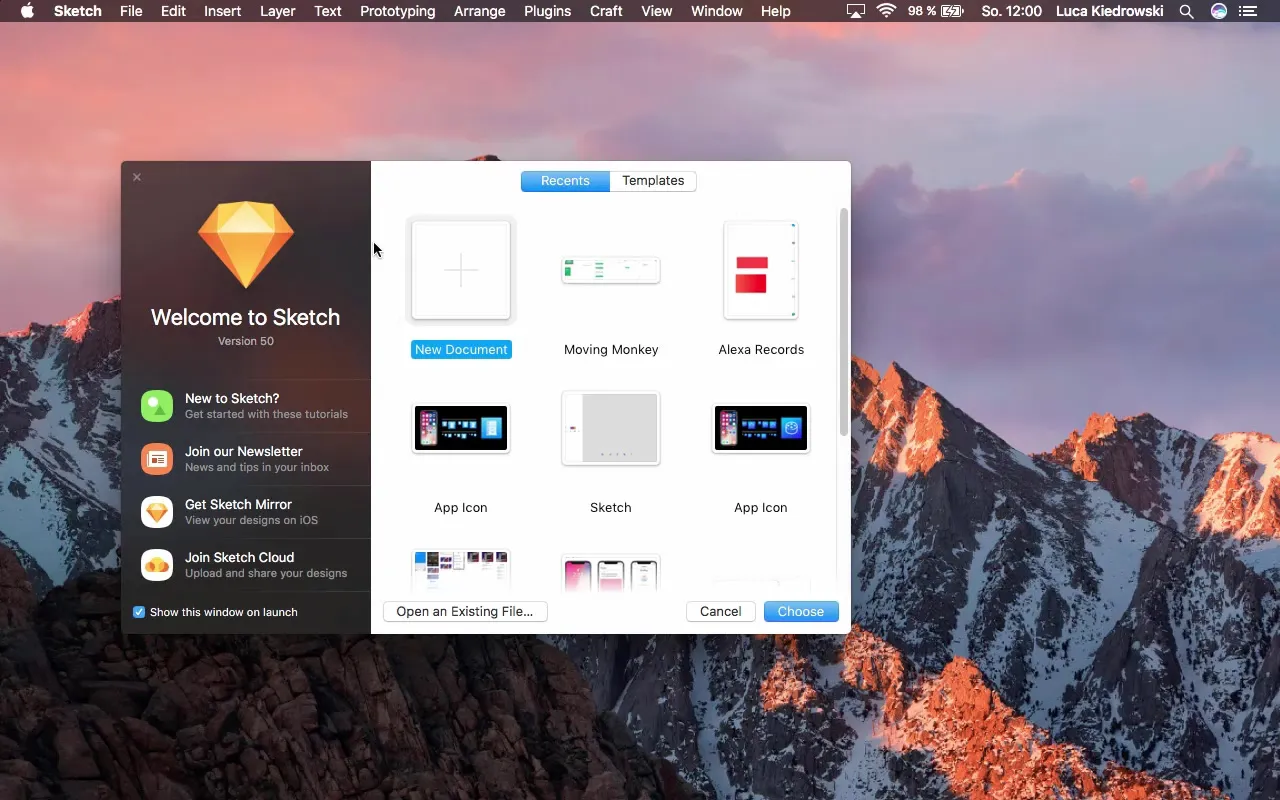
Esimene samm on valida iPhone 8 oma kujundusraamiks. On mõistlik alustada väiksema ekraaniga, kuna see meetod muudab suurematele ekraanidele kohandamise lihtsamaks.
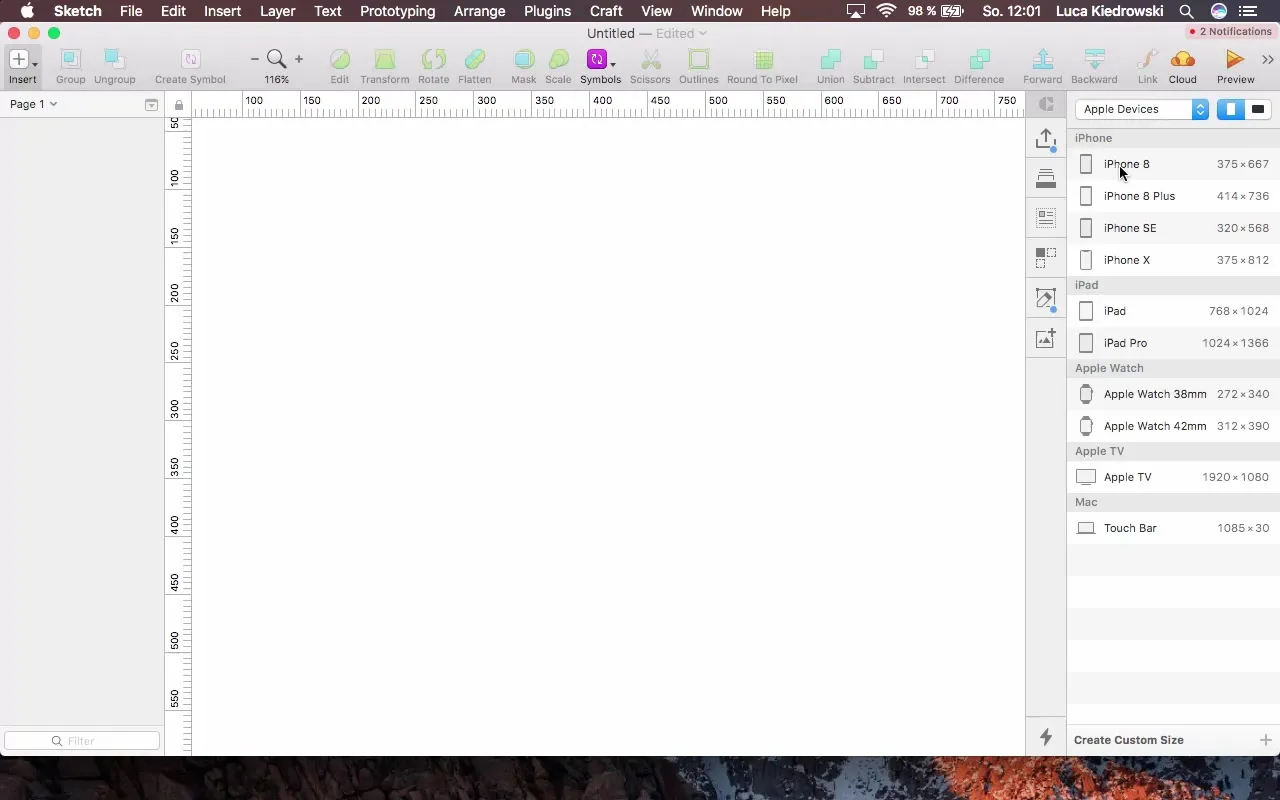
Nüüd ava originaal rakendus või disain, mida soovid mallina kasutada. Lisame navigeerimise, mis toetab sinu rakenduse struktuuri. Alusta navigeerimise elementide valimisega.
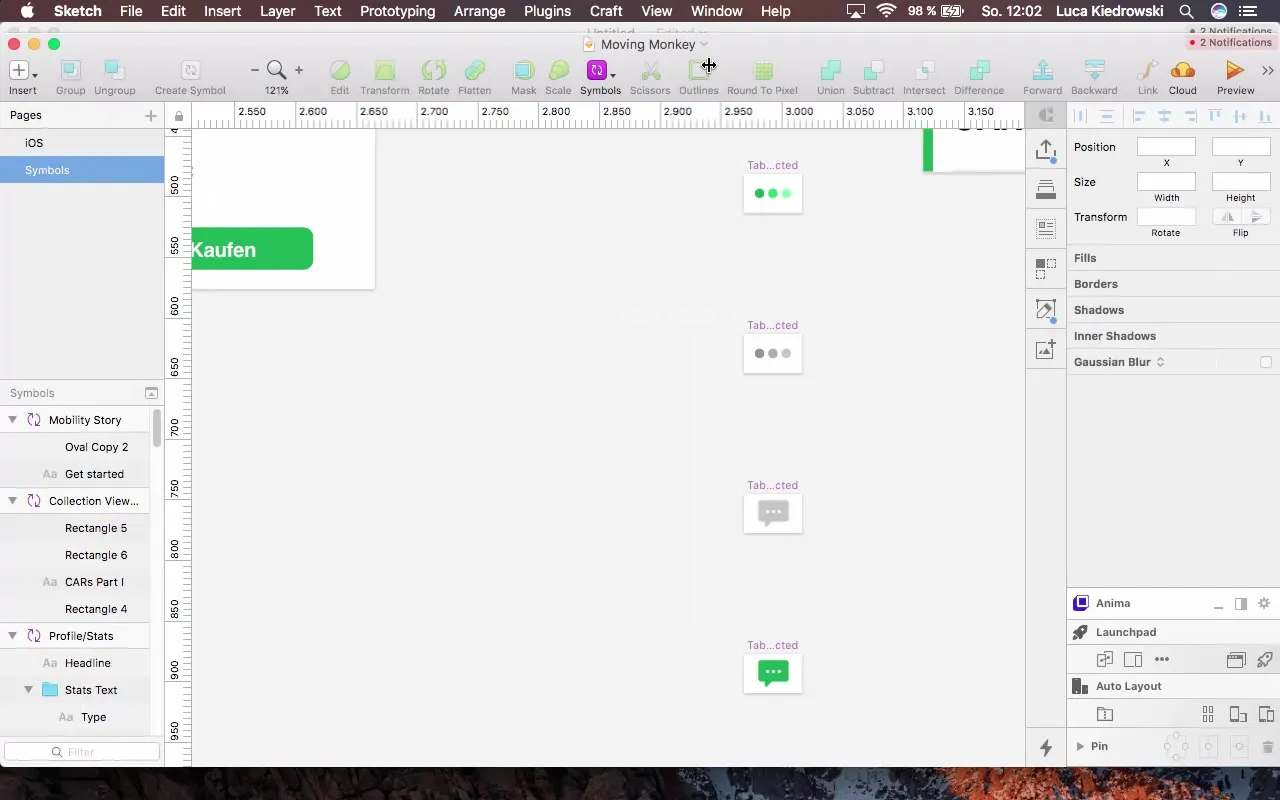
Kliki joonistusala peale ja nimetage tahvel "Kodulehe taustavärv". Et tagada, et sinu taust ei oleks hiljem läbipaistev, lisa lihtne taustavärv, alguses valge.
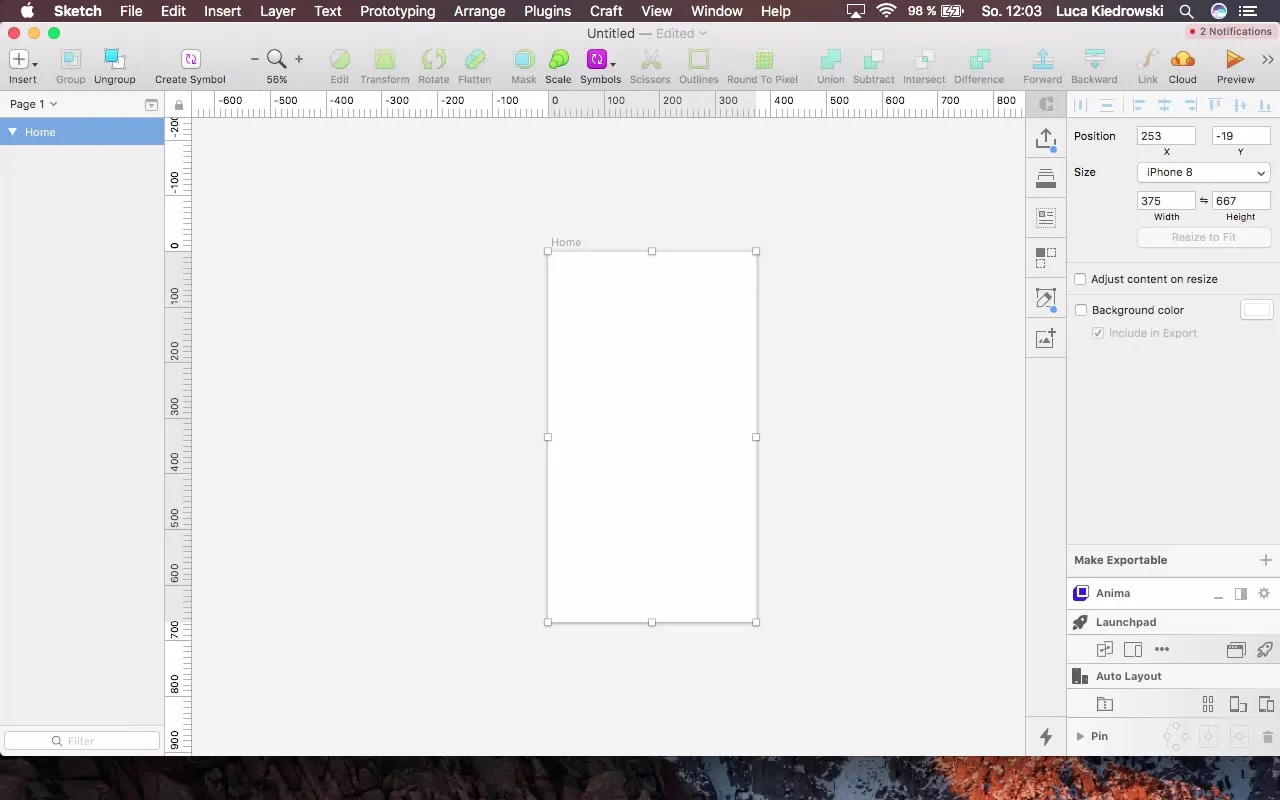
Järgmisel sammul keskendud kursuse elemendi loomisele. Selleks kliki alale ja alusta kursuse kaardi kujundamist. Sa lood kaardi selge ja lihtsa kujundusega, mis järgib tasapinnalise disaini põhimõtteid.
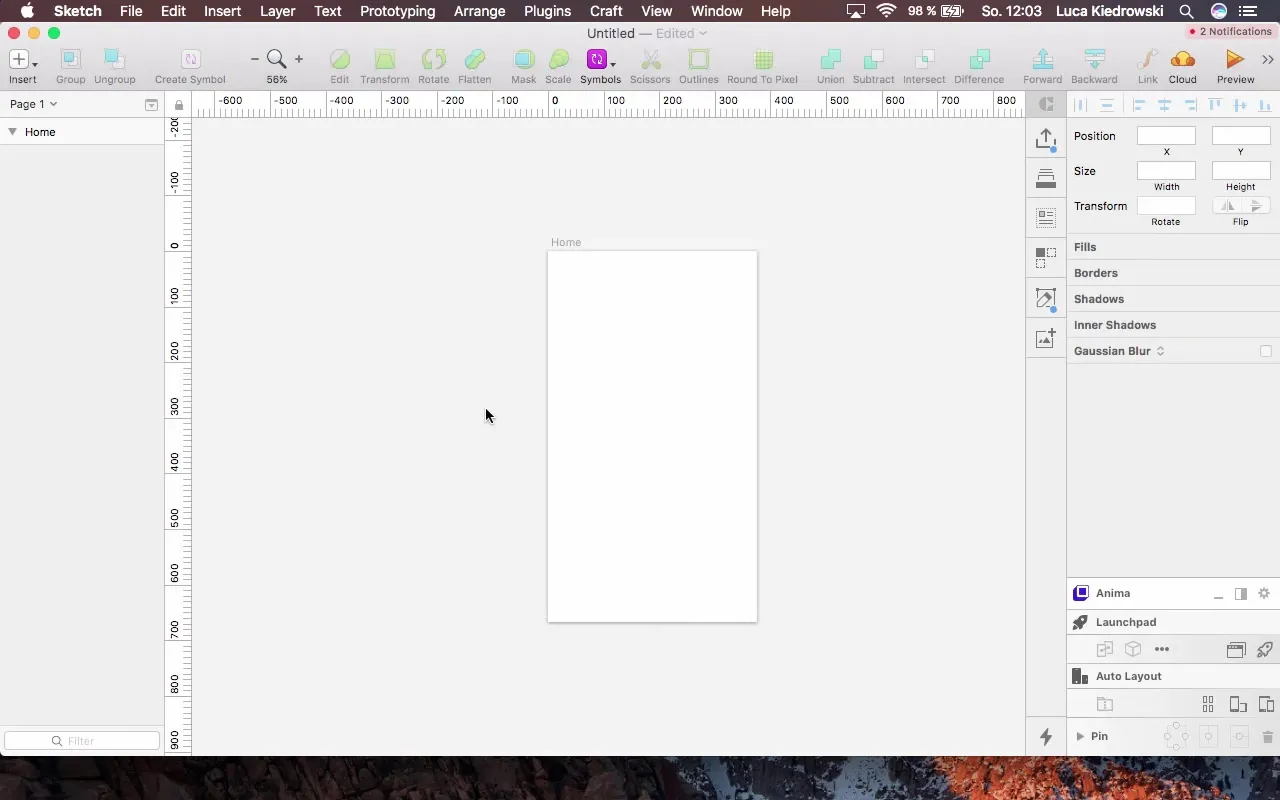
Kaardi kujundamiseks on oluline taustavärv. Sa saad kasutada lihtsat sinist, et saavutada kohe visuaalne eristus. Alternatiivselt saad katsetada värvigraadidega, et lisada sügavust ja mõõdet.
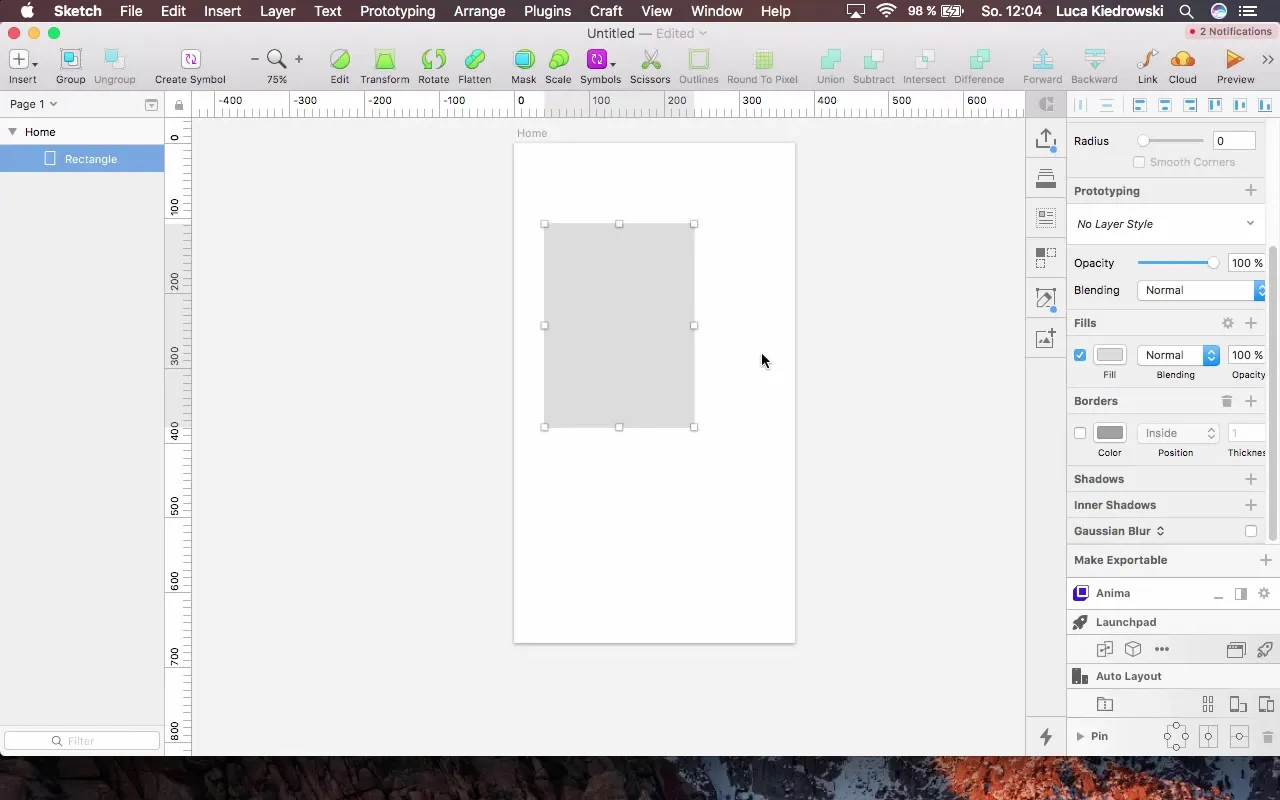
Nüüd lisa tekst kursuse jaoks. Samuti saad kohandada tekstikasti, et tagada, et tekst on keskel ja hästi loetav. Teksti ümber olev kaugus on kriitilise tähtsusega. Veendu, et jätad umbes 16 pikslit ruumi külgedele, et saavutada harmooniline kujundus.
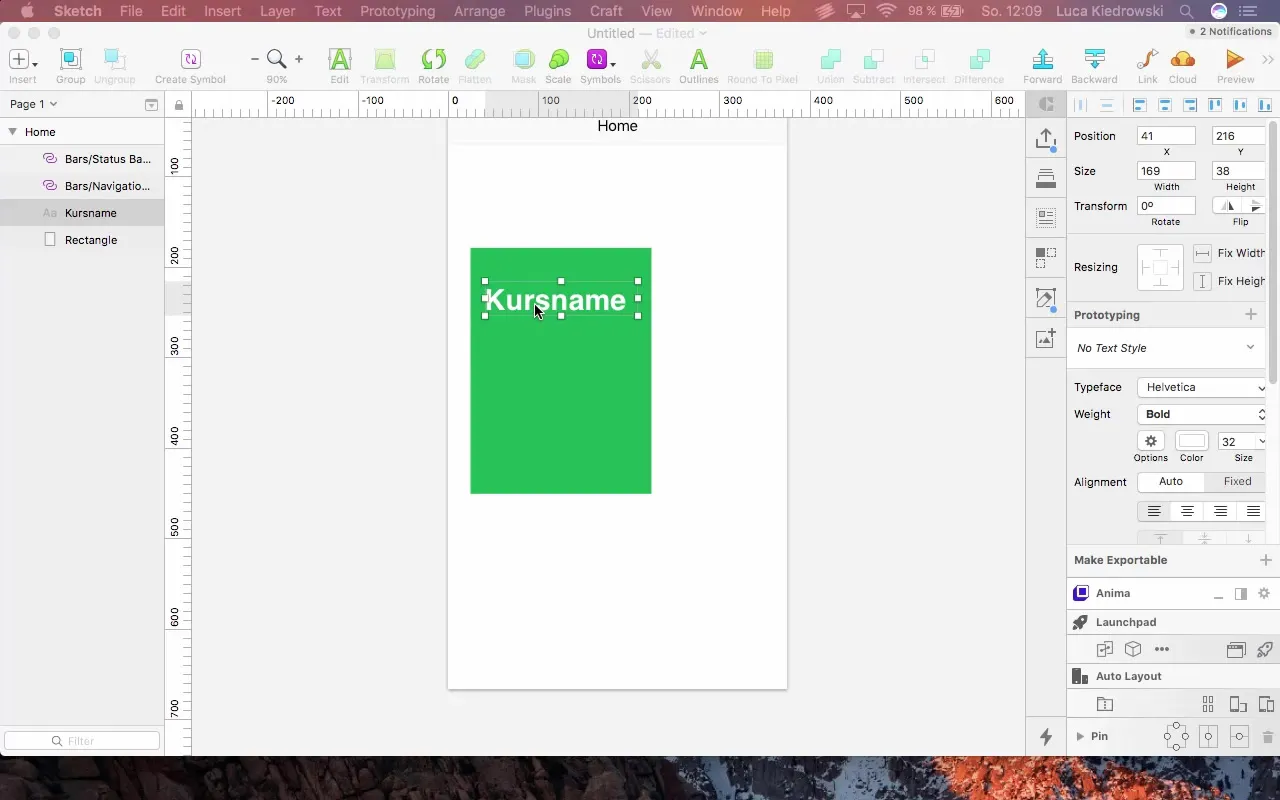
Kui oled paigutanud kaugused ja tekstikasti, loo kursuse kirjeldus. Ka kirjelduse sildil on oluline jälgida suurust. Umbes 14 punkti suurune tekst tagab hea loetavuse.
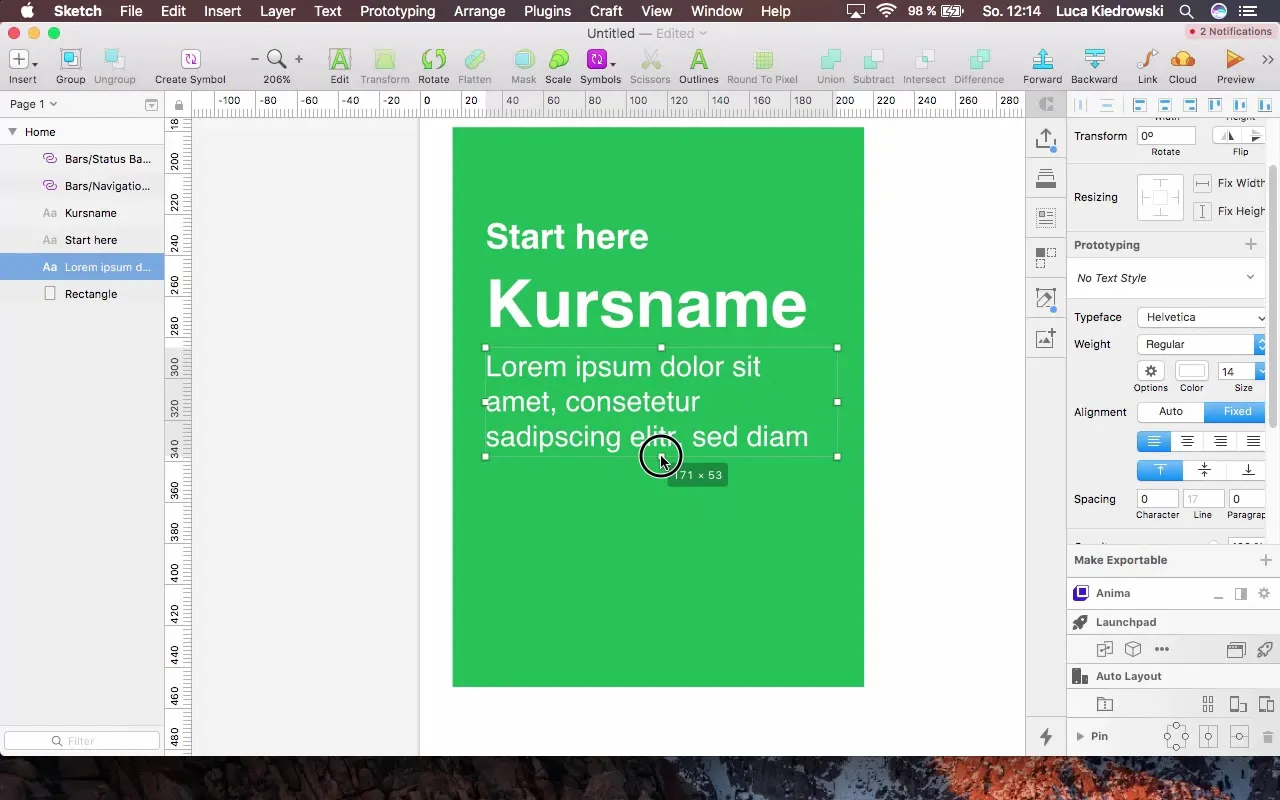
Pärast põhielementide rakendamist saad luua täiendavaid sümboleid. Need osutuvad kasulikuks, kui soovid oma kujunduses sarnaseid elemente mitu korda kasutada. Loo sümbol kursuse kaardi jaoks, et saaksid seda oma rakenduse teistes osades taaskasutada.
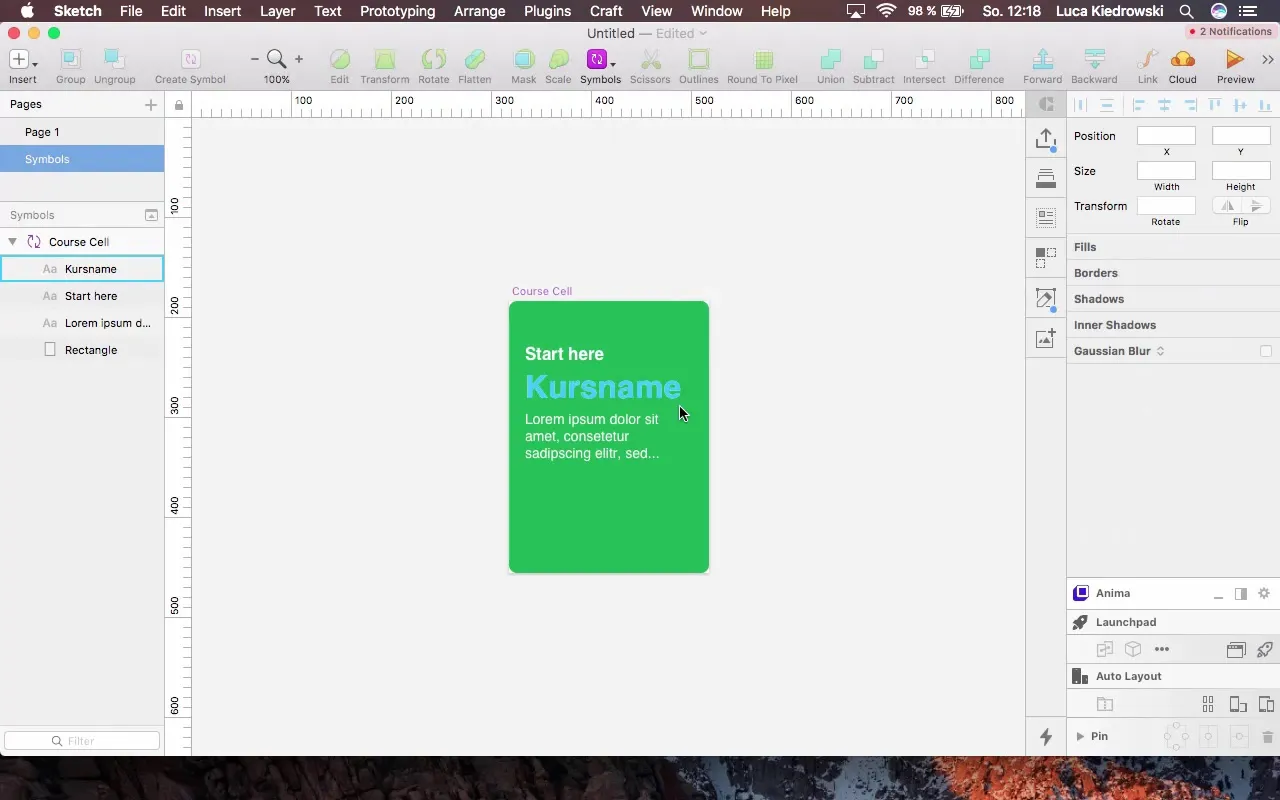
Kui oled oma sümboli loonud, kohandab see automaatselt muudatusi kõigis instantsides. Nüüd saad kohandada oma kursuse pealkirja ja kirjeldust ilma kõike käsitsi muutmata. Kasuta lihtsaid tekstimärgiste, et tagada selge struktuur.
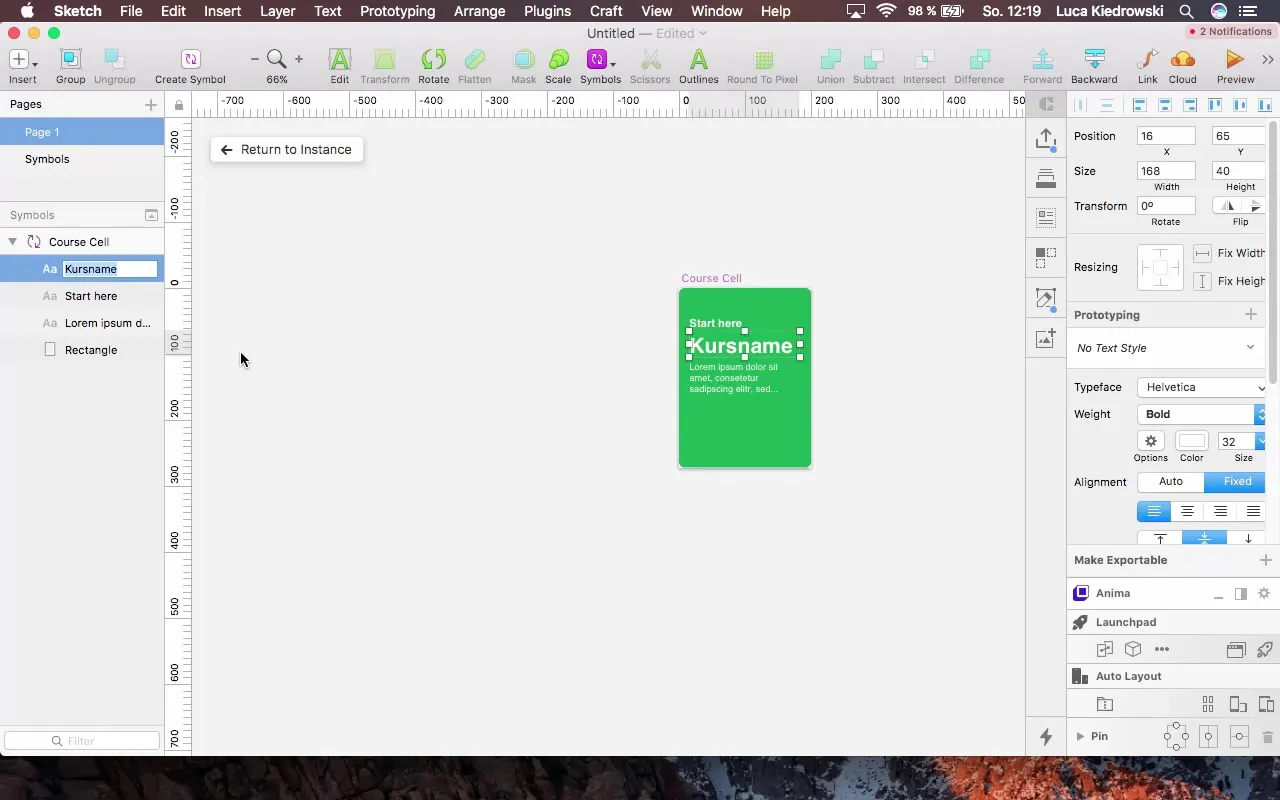
Et muuta oma kaardid visuaalselt atraktiivseks, lisa vari. Veendu, et see on peen, et mitte üle koormata kujundust. Kerge vari aitab elementidel esile tõusta ja paremini üldpilti sobituda.
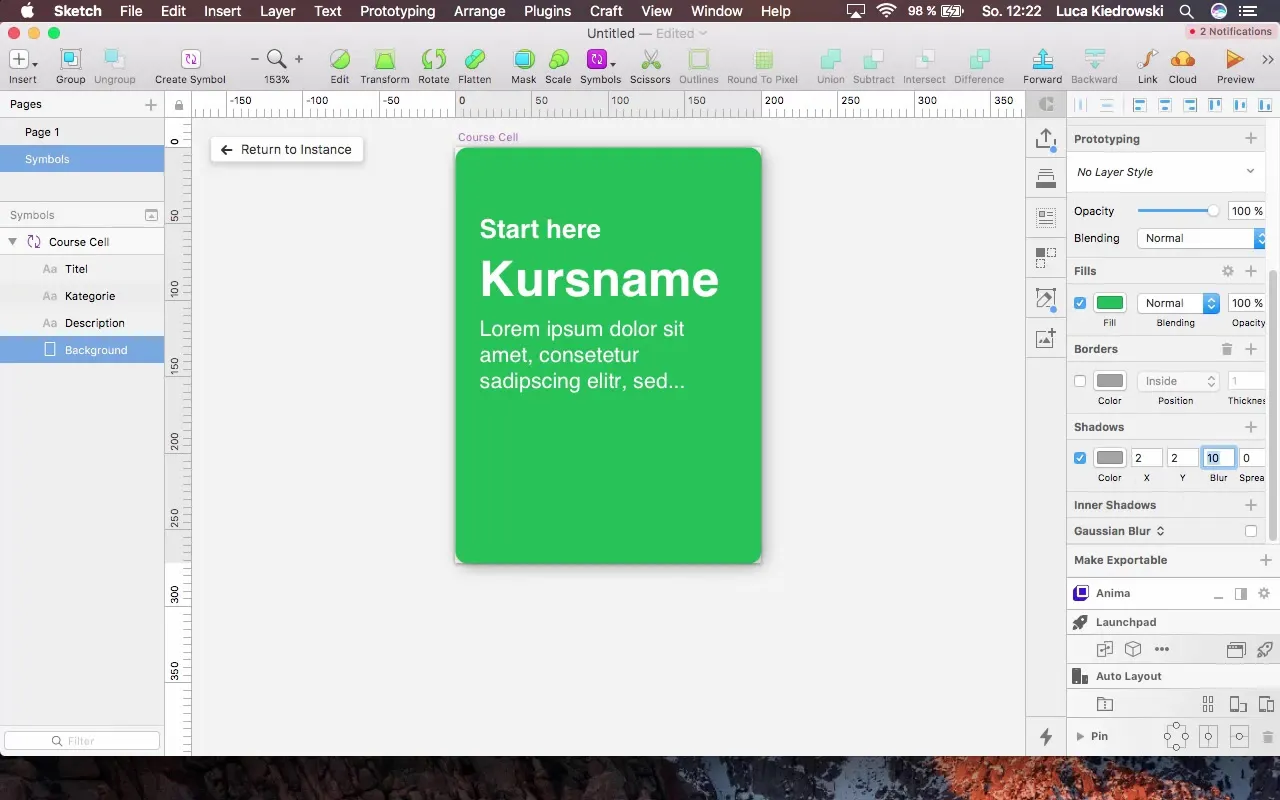
Kasutage ümarate nurkadega kaarte, et suurendada visuaalset atraktiivsust. 8-punktiline nurgaraadius tagab kaasaegse, puhta välimuse, mis vastab Apple'i kujundusjuhistele.
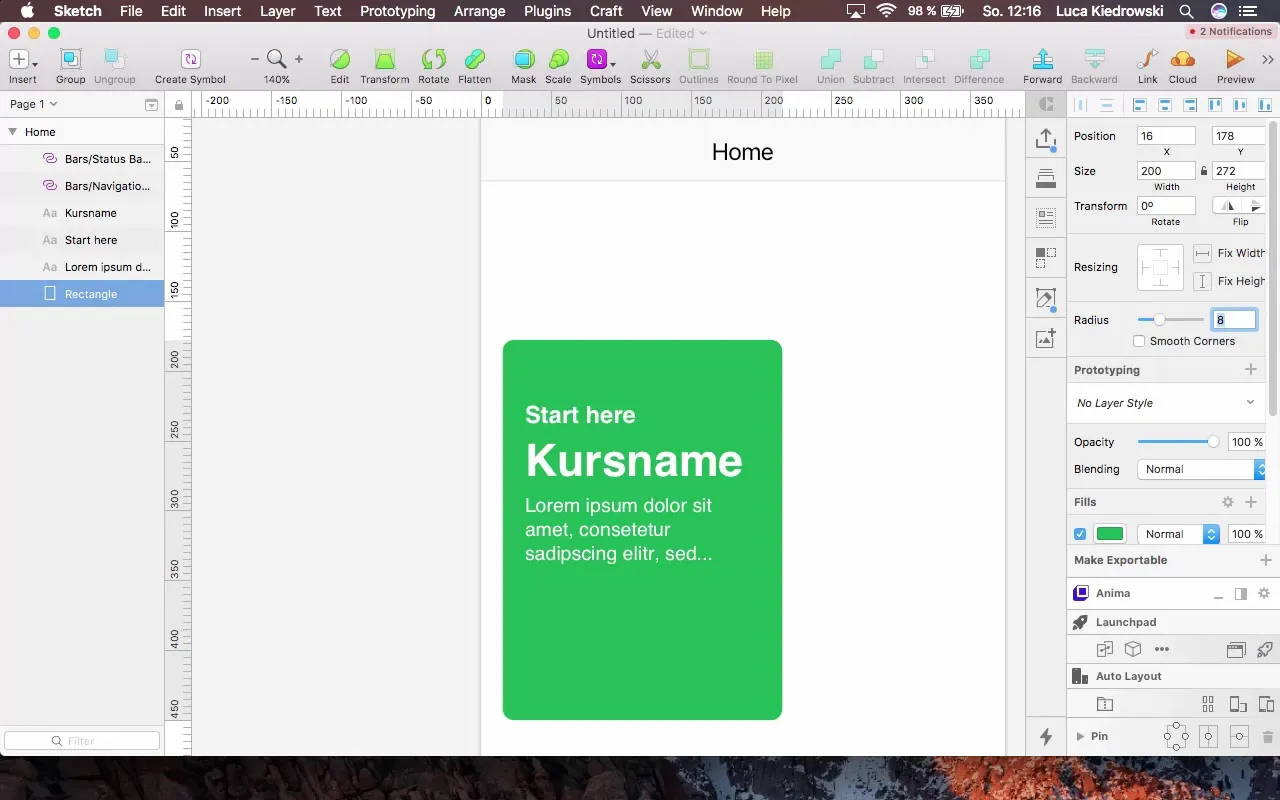
Loo nüüd selge pealkiri kursuse kaardi kohale, et parandada kasutaja suunamist ja paremini struktureerida sisu. Veendu, et kõrgus ja kaugus eelneva elemendiga püsivad ühtlasena.

Lõpuks on oluline mõelda ühtlasele kujundusele. Hoia kõigi elementide ja äärevahe ühtlasena, et luua harmooniline üldpilt.
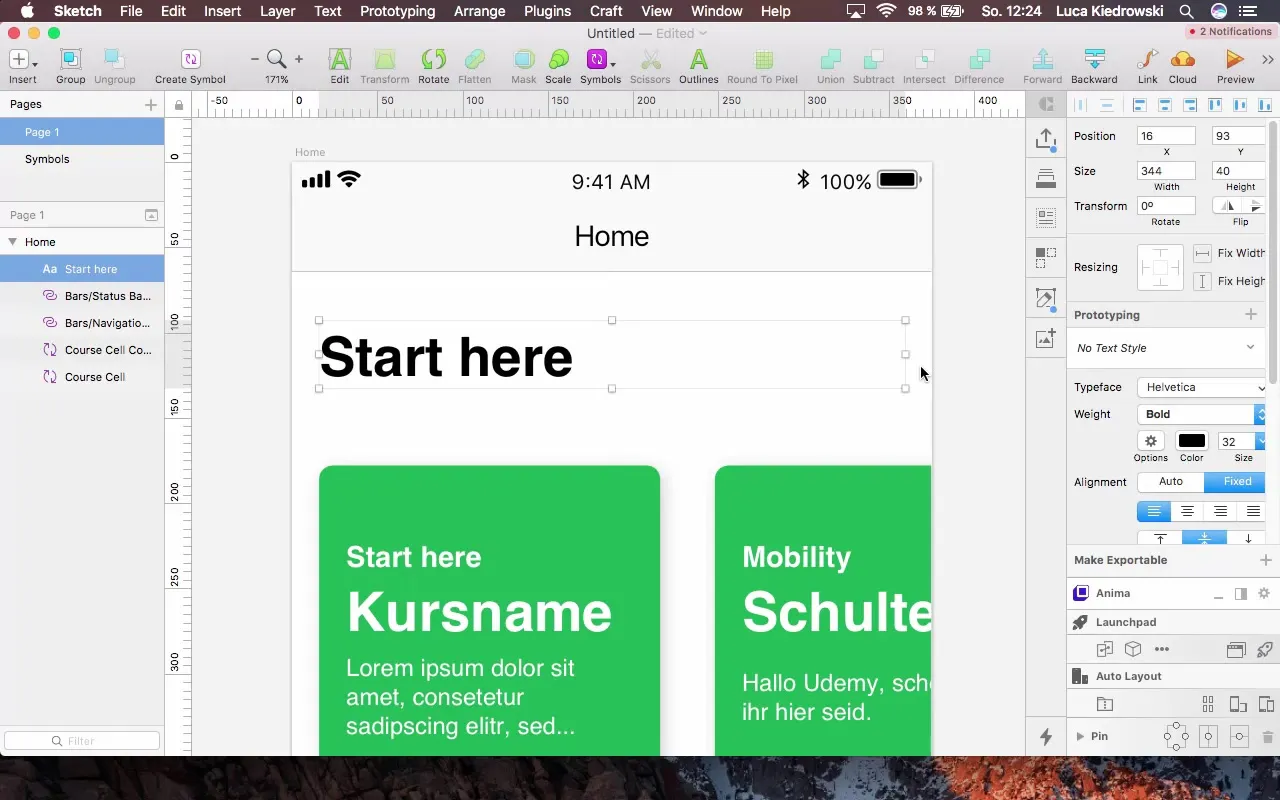
Kokkuvõte - Kujunda atraktiivne koduleht Sketchiga
Täna saadud sammud on näidanud, kuidas kujundada Sketchis funktsionaalne ja atraktiivne koduleht. Rakendades lihtsaid disaini- ja kasutajajuhtimise põhimõtteid, saad luua rakenduse, mis on nii visuaalselt atraktiivne kui ka hästi funktsioneeriv.
Korduma kippuvad küsimused
Kuidas alustada Sketchiga?Ava Sketch ja loo uus dokument.
Millist seadet peaksin mallina valima?iPhone 8 sobib hästi, kuna sellel on standardmõõt.
Kui olulised on kujunduses kaugused?Kaugused on puhta ja atraktiivse kujunduse jaoks hädavajalikud.
Mis on sümbolid Sketchis ja kuidas ma neid kasutan?Sümbolid võimaldavad sul luua korduvaid kujunduselemente ja rakendada muudatusi igal pool.
Kuidas saan vari oma kujundusse lisada?Lisa vari „Kihtide“ seadetest Sketchis.


